Linux使用MySQL Yum存储库上安装MySQL 5.6,适用于Oracle Linux,Red Hat Enterprise Linux和CentOS系统。
一、全新安装MySQL
1、添加MySQL Yum存储库
将MySQL Yum存储库添加到系统的存储库列表中。这是一次性操作,可以通过安装MySQL提供的RPM来执行。跟着这些步骤:
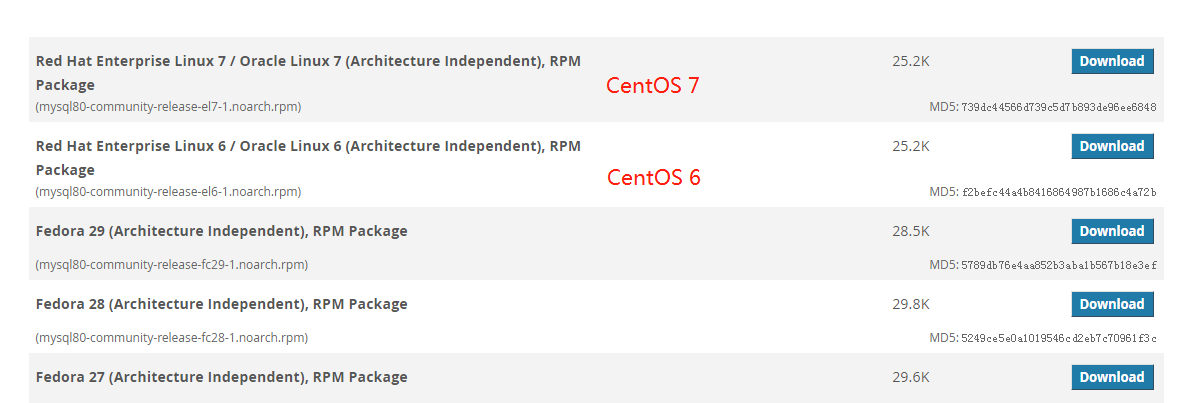
1.2、选择并下载适用于您的平台的发行包。将下载完成的 rpm 包上传到CentOS的机器上
1.3、进入到rpm 包所在的目录,使用以下命令安装下载的发行包,替换platform-and-version-specific-package-name为下载的RPM包的名称:
sudo yum localinstall
platform-and-version-specific-package-name.rpm
对于CentOS 6 系统,命令为:
sudo yum localinstall
mysql57-community-release-el6-{version-number}.noarch.rpm
对于CentOS 7 系统,命令为:
sudo yum localinstall
mysql57-community-release-el7-{version-number}.noarch.rpm
安装命令将MySQL Yum存储库添加到系统的存储库列表中,可以通过以下命令检查是否已成功添加MySQL Yum存储库:
yum repolist
enabled | grep "mysql.*-community.*"
2、选择发布版本
使用MySQL Yum存储库时,默认情况下会选择安装最新的GA系列(当前为MySQL 8.0)。如果这是您想要的,您可以跳到下一步,安装MySQL。
在MySQL Yum存储库中,MySQL社区服务器的不同发行版托管在不同的子存储库中。默认情况下启用最新GA系列(当前为MySQL 8.0)的子存储库,默认情况下禁用所有其他系列(例如,MySQL 5.6系列)的子存储库。
使下面命令查看MySQL Yum存储库中的所有子存储库,并查看启用或禁用了哪些子存储库:
yum repolist all | grep mysql
如果从最新的GA系列安装最新版本,无需进行配置。如果从旧的GA系列安装旧版MySQL,请先禁用新的GA系列并启用旧的GA系列子存储库。通过以下命令禁用8.0、5.7系列启用5.6系列:
sudo yum-config-manager --disable mysql80-community
sudo yum-config-manager --disable mysql57-community
sudo yum-config-manager --enable mysql56-community
再使用yum repolist all | grep mysql 命令查看子存储库情况
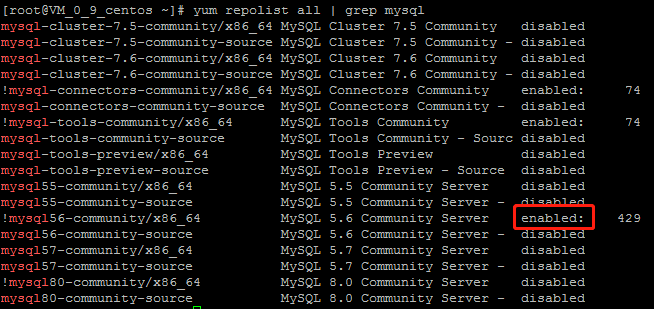
3、安装MySQL
通过以下命令安装MySQL:
sudo yum install mysql-community-server
这将安装MySQL server(mysql-community-server)的包以及运行服务器所需组件的包,包括client(mysql-community-client)的包,客户端和服务器的常见错误消息和字符集(mysql-community-common)以及共享客户端库(mysql-community-libs) 。
4、启动MySQL服务器
通过以下命令安装MySQL:
service mysqld start
start 启动,stop 停止,restart 重启
5、本地连接MySQL服务器
通过以下命令安装MySQL:
mysql -u root -p
出现 Enter passwore: ,输入密码。由于刚安装,没有设置密码,直接回车 Enter 进入
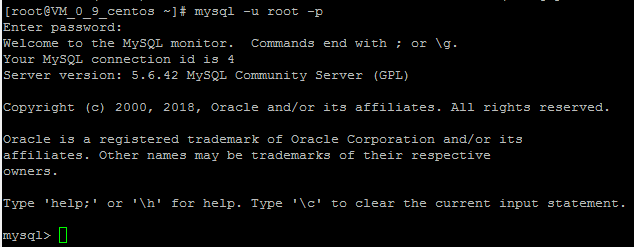
输入 show databases 命令查看默认安装数据库
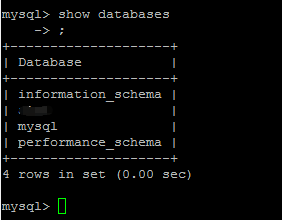
6、设置root密码
依次通过以下命令修改root用户名密码:
mysql>use mysql; mysql>update user set password=password('your password') where user='root';
mysql>flush privileges;
your password为你要修改的密码
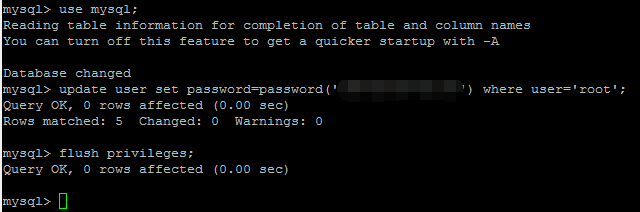
输入quit命令退出当前登录,用新的密码重新登录mysql
7、设置远程登录
mysql默认只能本机登录,通过以下命令,设置允许远程登录:
mysql>GRANT ALL PRIVILEGES ON *.* TO 'your username'@'%' IDENTIFIED BY 'your password' WITH GRANT OPTION;
your username 和 your password 改成 mysql 数据库的用户和密码
到此,在 CentOS 7上安装 MySQL 5.6 完成,CentOS 6 也是类似操作。
mysql 默认3306,确保 3306 端口是通的,在要远程的电脑上安装一个mysql管理工具(sqlyog或navicat),通过CentOS 系统的IP、端口,mysql的用户名、密码 远程连接数据库,管理数据库。
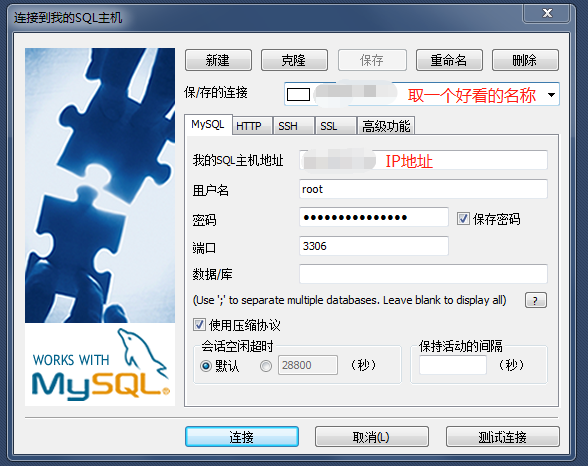
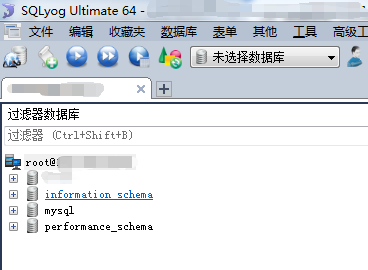
远程连接成功。
总结
以上所述是小编给大家介绍的CentOS 7 安装并配置 MySQL 5.6的步骤详解,希望对大家有所帮助,如果大家有任何疑问请给我留言,小编会及时回复大家的。在此也非常感谢大家对脚本之家网站的支持!




















 2676
2676











 被折叠的 条评论
为什么被折叠?
被折叠的 条评论
为什么被折叠?








